win10开机的时候出现无法启动的现象,看到屏幕有一串错误代码:0xc00000f,这到底什么意思呢?如何解决电脑开机错误呢?该怎么办呢?不用担心!下面小编给大家整理了一些有关Win10无法启动File:\boot\bcd\ 错误代码:0xc00000f”的解决办法。
Win10无法启动File:\boot\bcd\ 错误代码:0xc00000f”怎么解决?造成错误代码:0xc00000f的原因有很多,需要尝试有效的解决方案一步步排查,那么如何操作呢?经过小编网上收集整理,给大家分享一下解决错误代码:0xc00000f 的方法,喜欢的小伙伴别走开哦。
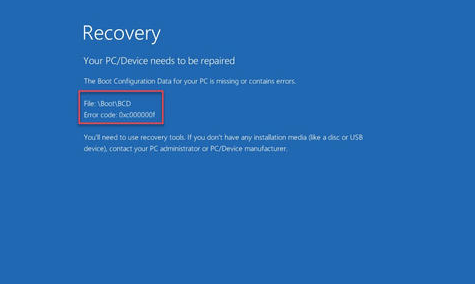
0xc00000f电脑图解1
方法一:修复系统引导
准备工具:下载小白一键重装系统工具、一个4G空U盘、一台正常上网的电脑
1、首先把空U盘插到正常的电脑上面,接着打开小白一键重装系统工具。下图所示:
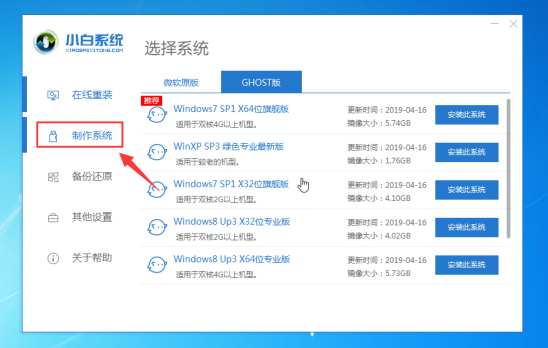
0xc00000f电脑图解2
2、点击制作系统,然后自动检测到U盘,接着点击开始制作,下图:
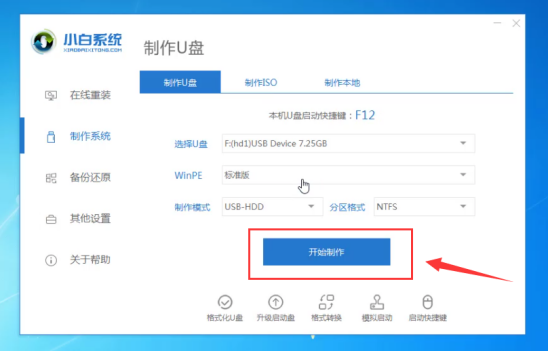
故障电脑图解3
3、
选择需要安装的系统镜像,我们选择系统,然后点击开始制作,一直下一步,等待制作完成就可以了。下图所示:
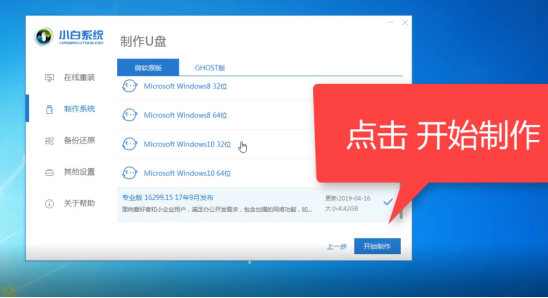
win10电脑图解4
5、制作成功后拔掉U盘插到启动不了的电脑上面,开机后马上快速间断的按F12,下图:
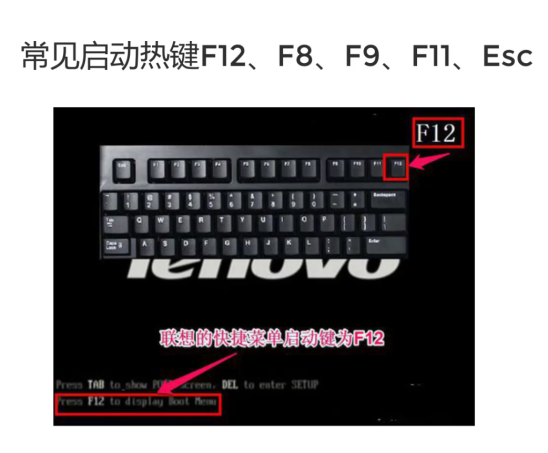
0xc00000f电脑图解5
6、接着选择好U盘的选项,按回车进入。进入小白选择界面,一般选择【1】启动win10x64位PE,然后按回车键进去下图:
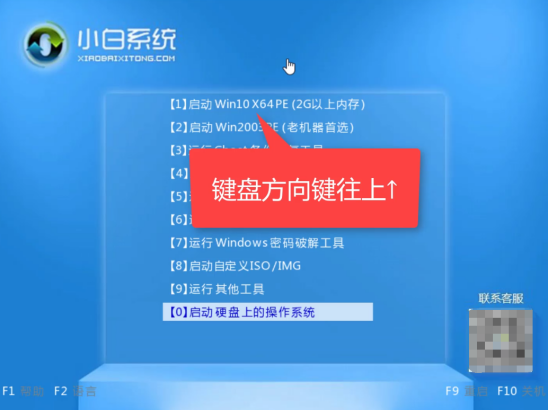
无法启动电脑图解6
7、接着打开桌面的“引导修复”工具,下图所示:
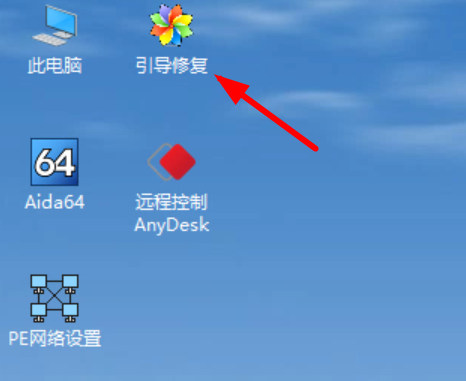
故障电脑图解7
8、选择系统分区,然后点击“修复”,就可以了。接着重启电脑就可以进系统了。
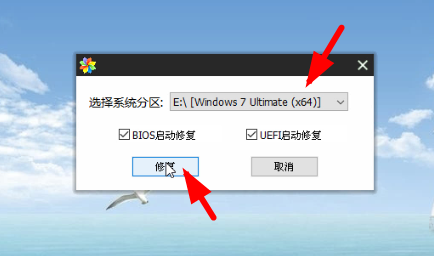
0xc00000f电脑图解8

0xc00000f电脑图解9
方法二:重装系统
1、进入小白系统后,选择好系统,点击安装,下面都是自动化。最后拔掉U盘重启就好了。下图:

故障电脑图解10
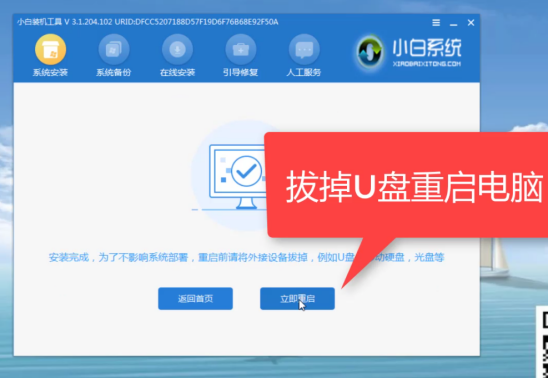
0xc00000f电脑图解11
2、最后进入系统,电脑就正常启动了哦。

故障电脑图解12
以上就是关于错误代码:0xc00000f的解决方案。